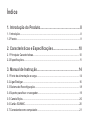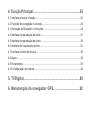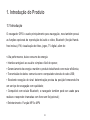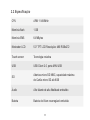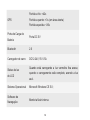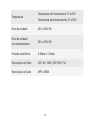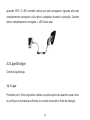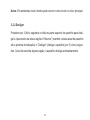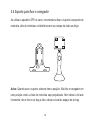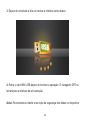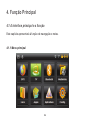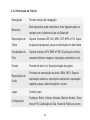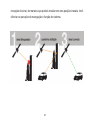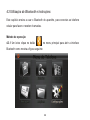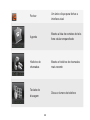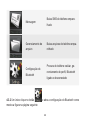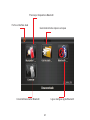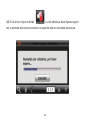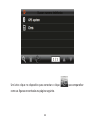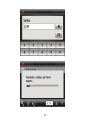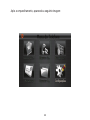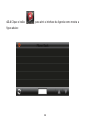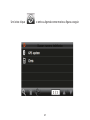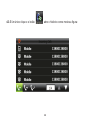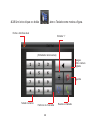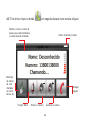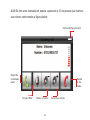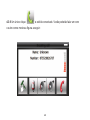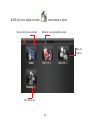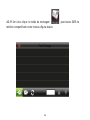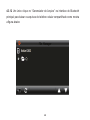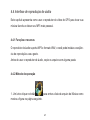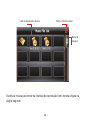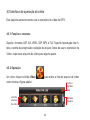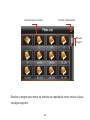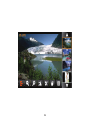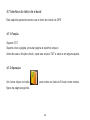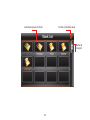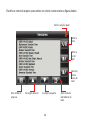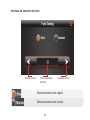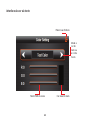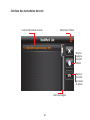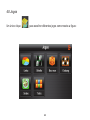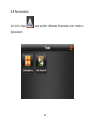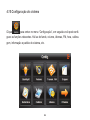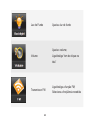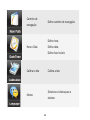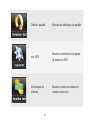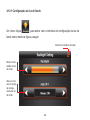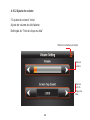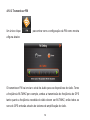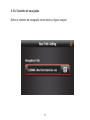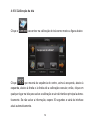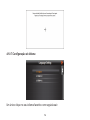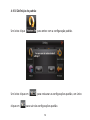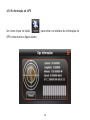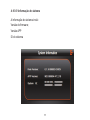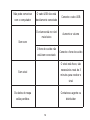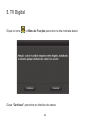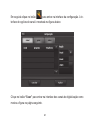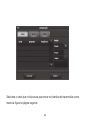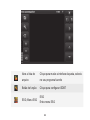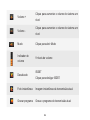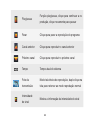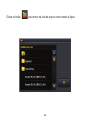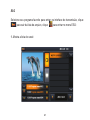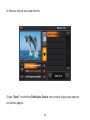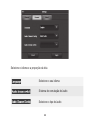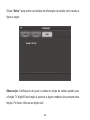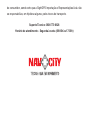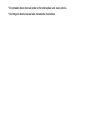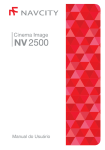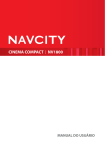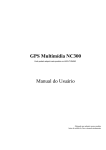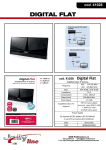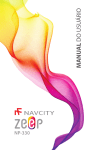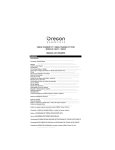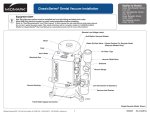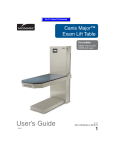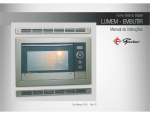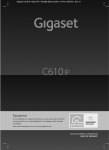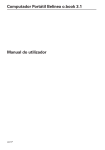Download Declaração de Garantia Limitada
Transcript
Índice 1. Introdução do Produto..................................................8 1.1 Introdução..........................................................................................................8 1.2 Pacote................................................................................................................9 2. Características e Especificações................................10 2.1 Principais Características.................................................................................10 2.2 Especificações..................................................................................................11 3. Manual de Instrução....................................................14 3.1 Fonte de alimentação e carga...........................................................................14 3.2 Ligar/Desligar....................................................................................................16 3.3 Sistema de Reconfiguração..............................................................................18 3.4 Suporte para fixar o navegador.........................................................................19 3.5 Caneta Stylus....................................................................................................20 3.6 Cartão SD/MMC...............................................................................................20 3.7 Conectando com o computador..........................................................................21 4. Função Principal..........................................................24 4.1 Interface principal e função...............................................................................24 4.2 Funções de navegação e recursos...................................................................26 4.3 Utilização do Bluetooth e Instruções.................................................................28 4.4 Interface de reprodução de áudio......................................................................47 4.5 Interface de reprodução de vídeo......................................................................50 4.6 Interface do visualizador de foto.......................................................................52 4.7 Interface do leitor de e-book..............................................................................56 4.8 Jogos................................................................................................................62 4.9 Ferramentas.....................................................................................................63 4.10 Configuração do sistema.................................................................................64 5. TV Digital......................................................................80 6. Manutenção do navegador GPS.................................92 Bem-vindo ao utilizar nosso navegador GPS ▪ Nós reservamos a explicação final exatamente neste Manual do Usuário. ▪ As especificações estão sujeitas a mudança sem aviso prévio. Desculpem por alguma inconveniência causada! ▪ Faça uma cópia dos dados importantes. Não assumimos nenhuma responsabilidade por perda de dados. ▪ Este manual foi cuidadosamente checado. Entre em contato com nossa Central de serviços quando algum erro de digitação for encontrado. ▪ Leia as instruções de operação com cuidado e use os acessórios somente originais fornecidos pela fábrica para evitar prejuízos inesperados. Nenhuma garantia será aplicada se você não estiver seguindo as instruções ou se conectar com acessórios incompatíveis, não assumimos nenhuma responsabilidade por perda ou avaria causadas. ▪ Os dados de navegação eletrônica podem não estar em conformidade com as vias de tráfego devido ao desenvolvimento do transporte de tráfego. Certifique-se de estar respeitando as reais condições da estrada e seguindo as regras do trânsito. Operar ou visualizar o aparelho GPS enquanto dirige pode causar acidentes. 4 A Navcity não se responsabiliza pelas consequências do uso indevido do aparelho. ▪ Qualquer discrepância entre as imagens e os produtos reais, a imagem real prevalece. ▪ A NavCity oferece atualizações gratuitas em seu site: www.navcity.com.br. 5 Instruções Por favor, leia este manual do usuário cuidadosamente para se familiarizar com todos os detalhes de operação e para que o navegador GPS funcione perfeitamente. Observação: A instrução refere-se ao tema; Informação relativa: A informação suplementar refere-se ao tema; Aviso: Os avisos e as advertências referem-se ao tema. Valorize e siga estes avisos, senão, poderão advir prejuízos para você e a terceiros. Este manual do usuário somente adapta-se aos produtos do nosso navegador GPS. 6 7 1. Introdução do Produto 1.1 Introdução O navegador GPS é usado principalmente para navegação, mas também possui as funções opcionais de reprodução de áudio e vídeo, Bluetooth (função Handsfree inclusa), FM, visualização de fotos, jogos, TV digital, além de: ▪ Alta performance, baixo consumo de energia ▪ Interface amigável ao usuário: simples e fácil de operar; ▪ Gerenciamento de energia: mantém o produto trabalhando com maior eficiência; ▪ Transmissão de dados: comunica com o computador através do cabo USB; ▪ Excelente recepção de sinal: determinação precisa da posição fornecendo-lhe um serviço de navegação com qualidade; ▪ Compatível com celular Bluetooth, o navegador também pode ser usado para realizar e responder chamadas com fone sem fio(opcional); ▪ Entretenimento: Função MP3 e MP4 8 1.2 Pacote A caixa de embalagem contém os seguintes acessórios, por favor, confirme: ▪ Navegador GPS ▪ Carregador de carro ▪ Cabo MINI USB ▪ CD de Instalação ▪ Manual do Usuário ▪ Suporte para carro Para os itens listados anteriormente, por favor, confirme os produtos existentes. Se houver alguma avaria, entre em contato com o distribuidor ou o agente o mais rápido possível. 9 2. Características e Especificações 2.1 Principais características ▪ Sistema operacional: Microsoft Windows CE 5.0 ▪ Mostrador 5.0” TFT LCD com resolução de 480*272 pixels ▪ Entrada para fone de ouvido Hi-Fi estéreo e auto falante embutido ▪ Tela touch-screen ▪ Transmissor FM & Bluetooth ▪ Antena inteligente GPS embutida ▪ O software de navegação pode funcionar diretamente no cartão SD ▪ Formato de vídeo suportado: ASF, AVI, WMV, 3GP, MP4, FLV ▪ Porta MINI USB ▪ Bateria de lítio recarregável 10 2.2 Especificação CPU ARM 11 468MHz Memória flash 1 GB Memória EMS 64 MBytes Mostrador LCD 5.0” TFT LCD Resolução: 480 RGBx272 Touch-screen Tecnologia resistiva USB USB Client 2.0, porta MINI USB SD Abertura micro SD MMC, capacidade máxima de Cartão micro SD até 8GB Áudio Alto falante de alta fidelidade embutido Bateria Bateria de lítium recarregável embutida 11 Partida a frio: <42s GPS Partida a quente: <3s (em área aberta) Partida aquecida: <36s Porta de Carga de Bateria Porta DC 5V Bluetooth 2.0 Carregador de carro DC12-24V, 5V/1.5A Status da luz do LCD Sistema Operacional Software de Navegação Quando está carregando a luz vermelha fica acesa; quando o carregamento está completo, acende a luz azul. Microsoft Windows CE 5.0; Memória flash interna 12 Temperatura Nível de umidade Nível de umidade em armazenamento Temperatura de Funcionamento: 0º a 60ºC Temperatura de Armazenamento: 0º a 60ºC 45% a 80% RH 30% a 90% RH Pressão atmosférica 0.85atm a 1.05atm Reprodução de Vídeo ASF, AVI, WMV, 3GP, MP4, FLV Reprodução de Áudio MP3 e WMA 13 3. Manual de Instrução Este capítulo apresentará uma introdução dos componentes aparentes e as funções básicas do Navegador GPS e o ajudará a se familiarizar rapidamente com as operações básicas. 3.1 Fonte de alimentação e carga No primeiro uso do seu navegador, use Adaptador para carregar completamente. 3.1.1 Fonte de alimentação de energia Existem três tipos de fonte de alimentação de energia: bateria, adaptador e cabo USB. O navegador GPS usa a força da bateria de Lítio quando não está conectado ao adaptador. O ícone no lado direito superior da interface indica o nível da bateria. 14 O aparelho GPS também usa energia externa quando está conectado com o adaptador e usa o cabo USB para fornecer energia quando o GPS conecta-se com o PC. Observação: Este aparelho usa bateria de Lítio imutável e embutida. Quando o brilho da tela estiver fraco, o aparelho deve ser recarregado para evitar que desligue automaticamente. Dependendo do modo de uso do navegador GPS, o tempo de duração da bateria pode variar. Algumas funções (reprodução de áudio, reprodução de vídeo, luz traseira) consumirão mais energia, o que reduzirá o tempo de uso médio. Observação II: Não jogue o aparelho no fogo ou brasa, não atrite nem dê solavancos, não desmonte-o e não jogue-o na água. 3.1.2 Uso do carregador veicular Conecte o carregador veicular ao isqueiro do carro e o conector mini-USB ao 15 aparelho GPS. O LED vermelho indica que está carregando. Aguarde até estar completamente carregado e não retire o adaptador durante a operação. Quando estiver completamente carregado, o LED ficará azul. 3.2 Ligar/Desligar Controle liga/desliga. 3.2.1 Ligar Pressione por 3 (três) segundos o botão na parte superior do aparelho para iniciálo (verifique se há bateria suficiente ou se está conectado à fonte de energia). 16 Aviso: Em ambientes muito úmidos pode ocorrer curto-circuito no visor principal. 3.2.2 Desligar Pressione por 3 (três) segundos o botão na parte superior do aparelho para desligá-lo. Aparecerão na tela as opções “Hibernar” (mantém o status atual do aparelho até a proxima inicialização) e “Desligar” (desliga o aparelho) por 5 (cinco) segundos. Caso não escolha alguma opção, o aparelho desliga automaticamente. 17 3.3 Sistema de Reconfiguração Se o sistema não funcionar, você pode reconfigurá-lo da seguinte forma: Clique na tecla “reset” no lado direito do aparelho para reconfigurar o sistema usando a caneta stylus. Informação relativa: pode não responder nas seguintes condições: ▪ O deslocamento entre as imagens é atrasado ou parado. ▪ O programa de função selecionar não pode trabalhar normalmente, se levar muito tempo para carregar ou não for ativado. ▪ O botão de energia não funciona Aviso: Os dados não salvos serão perdidos se você reconfigurar o sistema quando não houver resposta. Por favor, copie os dados todas as vezes. 18 3.4 Suporte para fixar o navegador Ao utilizar o aparelho GPS no carro, recomenda-se fixar o suporte à esquerda do motorista, afim de minimizar a inteferência em seu campo de visão ao dirigir. Aviso: Quando usar o suporte, observe bem a posição. Não fixe o navegador em uma posição onde a visão do motorista seja prejudicada. Nem deixe-o de lado livremente; não o fixe no air bag e não o deixe no local do espaço do air bag. 19 3.5 Caneta Stylus A caneta Stylus é uma ferramenta para usar em seu navegador. Conserve-o cuidadosamente. 1. Clique único: Dê um único clique na tela com a ponta do stylus. 2. Clique duplo: Dê clique duplo na tela com a ponta do stylus. 3. Desenhar: Clique uma ponta e prenda para mover na tela. Aviso: O uso da caneta Stylus quebrada, caneta esferográfica ou qualquer objeto pontiagudo e afiado danificará a tela. 3.6 Cartão MicroSD/MMC Pode-se usar um cartão MicroSD de até 8GB para o armazenamento de arquivos, tais como fotos, vídeos e músicas. Aviso: Não retire o cartão SD/MMC quando estiver utilizando algum arquivo a partir dele. 20 Aviso II: 1. Evite altas temperaturas ou umidade muito alta quando usar seu cartão. 2. Preste atenção ao inserir o cartão SD/MMC. Se você inserir o cartão de maneira errada, danificará o mesmo. 3.7 Conectando com o computador O dispositivo pode ser conectado com o computador através do cabo MINI USB no lado esquerdo. Você pode copiar o documento entre o navegador e o computador ou copiar os dados do navegador GPS para o computador de forma que possa recuperá-los no aparelho quando precisar deles. 1. Confirme se o navegador GPS está ligado; 2. Ligue o conector do MINI do cabo USB com a porta USB no lado es- querdo do dispositivo GPS e o conector normal no computador. 21 com a porta de Acesso 3. Depois de conectado a tela vai mostrar a interface como abaixo: 4. Retire o cabo MINI USB depois de terminar a operação. O navegador GPS retornará para a interface de pré-operação. Aviso: Recomenda-se manter uma cópia de segurança dos dados no dispositivo 22 de armazenamento externo sempre antes de você atualizar seus dados do sistema. Nossa empresa não se responsabiliza por qualquer perda de dados. Observação: O navegador GPS finalizará a operação quando estiver conectado ao computador. Observação II: No processo de comunicação, as seguintes operações irão interromper a conexão com o computador e os dados incompletos serão perdidos: ▪ Retirar o cabo MINI USB; ▪ Desligar ▪ Reconfigurar o sistema usando o botão “reset” ou interruptor elétrico. 23 4. Função Principal 4.1 A interface principal e a função Este capítulo apresentará à função de navegação e notas. 4.1.1 Menu principal 24 4.1.2 Introdução da Função Navegação Bluetooth Fornece serviço de navegação Este dispositivo pode responder e fazer ligações após conectado com o telefone celular via Bluetooth Reprodução de Suporta formatos ASF, AVI, WMV, 3GP, MP4 e FLV. Supor- Vídeo ta ajuste de progresso, pausa e reprodução em tela inteira Visualizador de Suporta formatos JPG, BMP e PNG. Suporta giro de foto, Foto aumentar/diminuir imagens, reprodução automática e etc. E-book Formato de texto: txt. Suporta seleção de página Reprodução de Áudio Jogos Configuração Formatos de reprodução de áudio: WMA, MP3. Suporta reprodução aleatória, reprodução seqüencial, reprodução repetida, pausa, anterior/seguinte, volume Contém jogos Configura: Brilho, Volume, Idiomas, Bateria, Horário, Transmissor FM, Calibração de Tela, Reset de Fábrica e outros 25 4.2 Funções de navegação e recursos O navegador GPS obtém a posição pelo receptor do sinal de satélite GPS e a exibe no mapa de navegação. O sistema calcula a melhor rota após estabelecer o destino, que ajuda os usuários a chegarem ao seu destino rapidamente. Notas 1. Informação do mapa É possível que em alguns casos, os dados de navegação eletrônica não sejam consistentes com as instruções da própria via por causa de alterações recentes no trânsito. Em caso de divergência, obedeça as condições das vias e as regras de trânsito vigentes. Recomenda-se atualizar o mapa de navegação duas vezes ao ano. 3. Recepção do sinal Muitos fatores, tais como: edifícios altos, túneis, passagens subterrâneas, condições adversas de tempo e fechamento de satélites, afetarão a capacidade de 26 recepção do sinal, de maneira que poderá resultar em uma posição inexata, ineficiência na operação de navegação e função do sistema. 27 4.3 Utilização do Bluetooth e Instruções: Este capítulo ensina a usar o Bluetooth do aparelho, para conectar ao telefone celular para fazer e receber chamadas. Método de operação 4.3.1 Um único clique no botão no menu principal para abrir a interface Bluetooth como mostra a figura seguinte: 28 Um único clique para fechar a Fechar interface atual Mostra a lista de contatos do tele- Agenda fone celular emparelhado Histórico de Mostra o histórico de chamadas chamadas mais recente Teclado de Disca o número do telefone discagem 29 Baixa SMS de telefone empare- Mensagem lhado Gerenciamento de Baixa arquivos de telefone empa- arquivo relhado Procura do telefone celular, ge- Configuração do renciamento de perfil, Bluetooth Bluetooth 4.3.2 Um único clique no botão ligado e desconectado e abra a configuração do Bluetooth como mostra a figura na página seguinte: 30 Procura por dispositivos Bluetooth Fecha a interface atual Gerenciamento de arquivos e toques Conectar/Desconectar Bluetooth Liga e desliga a opção Bluetooth 31 4.3.3 Um único clique no botão e você obterá as duas figuras seguin- tes: a primeira está em procurando e a seguinte está no resultado da procura. 32 Um único clique no dispositivo para conectar e clique como as figuras encontradas na página seguinte. 33 para emparelhar 34 Após o emparelhamento, aparecerá a seguinte imagem: 35 4.3.4 Clique o botão para abrir a interface da Agenda como mostra a figura abaixo: 36 Um único clique e entra a Agenda como mostra a figura a seguir. 37 4.3.5 Um único clique e o botão abre o histórico como mostra a figura: 38 4.3.6 Um único clique e o botão abre o Teclado como mostra a figura. Fecha a interface atual Entrada “+” (Entrada do número atual) Apaga o último número digitado Agenda Teclado numérico Histórico de chamadas 39 Realiza a chamada 4.3.7 Um único clique no botão em seguida discará como mostra a figura: Mostra o nome e número da pessoa que está chamando e o estado atual da chamada Volta à interface principal Mudança de chamada, som, chamada em conferência, etc. Desligar ligação Função “Mute” Diminui o volume Aumenta o volume 40 4.3.8 Se tem uma chamada em espera, aparecerá o ID da pessoa que chama e seu número como mostra a figura abaixo: Volta à interface principal Responde a chamada atual Rejeita a chamada Função “Mute” Diminui o volume 41 Aumenta o volume 4.3.9 Um único clique e exibirá conectado. Vocês poderão falar um com o outro como mostra a figura a seguir: 42 4.3.10 Um único clique no botão Disca o número de extensão como mostra a figura: Muda de voz para telefone celular Não disponível Não disponível 43 4.3.11 Um único clique no botão de mensagem telefone compartilhado como mostra a figura abaixo: 44 para baixar SMS do Um único clique no botão para entrar na interface seguinte como mostra a figura a seguir: 45 4.3.12 Um único clique no “Gerenciador de Arquivo” na interface do Bluetooth principal para baixar os arquivos do telefone celular compartilhado como mostra a figura abaixo: 46 4.4 Interface de reprodução de áudio Este capítulo apresenta como usar o reprodutor de vídeo do GPS para tocar sua música favorita e deixar seu MP3 mais pessoal. 4.4.1 Funções e recursos O reprodutor de áudio suporta MP3 e formato WAV; e você pode instalar a seqüência de reprodução a seu gosto. Antes de usar o reprodutor de áudio, copie os arquivos em alguma pasta. 4.4.2 Método de operação 1. Um único clique no botão para entrar a lista de arquivo de Música como mostra a figura na página seguinte. 47 Fecha a interface atual Lista de arquivos de música Barra de rolagem Escolha a música para entrar na interface de reprodução como mostra a figura na página seguinte. 48 Título da música Ajuste de volume Fecha o arquivo atual Tempo total e tocado da música Modo reprodução Lista de reprodução Toca a música anterior Retorna à página inicial Toca a próxima música Para ou reproduz a música atual 49 Para/Retorna a música 4.5 Interface de operação de vídeo Este capítulo apresenta como usar o reprodutor de vídeo do GPS. 4.5.1 Funções e recursos Suporta formatos ASF, AVI, WMV, 3GP, MP4 e FLV. Suporta reprodução tele inteira, escolha da progressão e seleção de arquivo; Antes de usar o reprodutor de Vídeo, copie seus arquivos de vídeo para alguma pasta. 4.5.2 Operação Um único clique no botão Vídeo para entrar a lista de arquivo de vídeo como mostra a figura abaixo: Fecha a interface atual Lista de arquivos de vídeo Barra de rolagem 50 Escolha o vídeo para entrar na interface reproduzindo como mostra a figura. Fecha o arquivo atual Para/Reproduz o vídeo Reproduz o próximo vídeo Mostra o nome do arquivo e o tempo de reprodução Abre a lista de arquivos Ajuste de brilho Ajuste de volume Progresso de reprodução 51 4.6 Interface do visualizador de foto Este capítulo apresenta como usar o visualizador de foto para procurar imagens. 4.6.1 Características das funções: 1. Suporta JPG, BMP e PNG 2. Suporta giro de imagem, aumento/diminuição de imagem e reprodução automática.Antes de usar o visualizador de foto, copie suas fotos em alguma pasta. 4.6.2 Método de operação Um único clique no botão para abrir a lista de fotos como mostra a figura na página seguinte. 52 Lista de arquivos de fotos Fecha a interface atual Barra de rolagem Escolha a imagem para entrar na interface de reprodução como mostra a figura na página seguinte. 53 54 Fechar Clique para fechar o visualizador Diminuir Diminui a proporção da imagem atual Aumentar Aumenta a proporção da imagem atual Anterior Mostra a imagem anterior Próximo Mostra a imagem seguinte Lista de arquivo Muda a lista de arquivo de fotos e em seguida escolha sua imagem favorita. Girar Clique para girar a imagem em 90 graus Reprodução Mostra todas as imagens circularmente na automática tela inteira da imagem atual Nome e formato da foto Mostra o nome e o formato da foto 55 4.7 Interface do leitor de e-book Este capítulo apresenta como usar o leitor de e-book do GPS 4.7.1 Função Suporta TXT Suporta virar a página, procurar página e escolher arquivo Antes de usar a função e-book, copie seu arquivo TXT e salve-o em alguma pasta 4.7.2 Operação Um único clique no botão para entrar na lista do E-book como mostra figura na página seguinte. 56 Lista de arquivos de texto Fecha a interface atual Barra de rolagem 57 Escolha o nome do arquivo para entrar no e-book como mostra a figura abaixo: Fecha o arquivo atual Editar a fonte Editar a cor do texto Adiciona marcadores de texto Abre a lista de arquivos Ir à página anterior Ir à página seguinte 58 Abre a lista de marcadores de texto Interface do tamanho da fonte Diminui a fonte Indica o tamanho da fonte Aumenta a fonte Seleciona fonte como negrito Seleciona fonte como normal 59 Interface da cor da texto Retorna ao E-Book Muda a cor do texto ou a cor de fundo Modo RGB de cores 60 Cor atual do texto Interface dos marcadores de texto Lista de marcadores de texto Retorna ao E-Book Retorna à página inicial do E-Book Mostra a porcentagem atual de leitura Barra de rolagem 61 4.8 Jogos Um único clique para escolher diferentes jogos como mostra a figura: 62 4.9 Ferramentas Um único clique para escolher diferentes ferramentas como mostra a figura abaixo: 63 4.10 Configuração do sistema Clique para entrar no menu “Configuração”, em seguida você pode confi- gurar as funções relevantes. Há luz de fundo, volume, idiomas, FM, hora, calibragem, informação e padrão do sistema, etc. 64 Luz de Fundo Ajusta a luz de fundo Ajusta o volume; Volume Liga/desliga “tom de clique na tela” Transmissor FM 65 Liga/desliga a função FM; Seleciona a freqüência recebida Caminho de Define caminho de navegação navegação Define hora; Hora e Data Define data; Define fuso horário Calibrar a tela Calibra a tela Seleciona o idioma para o Idioma sistema 66 Define o padrão Retorna às definições do padrão Mostra o recebimento de dados Info GPS de sinais no GPS Informação do Mostra a versão do sistema e sistema número serial, etc. 67 4.10.1 Configuração da luz de fundo Um único clique para entrar com a interface de configuração da luz de fundo como mostra a figura a seguir: Retorna à interface principal Muda a intensidade da luz de fundo Altera o intervalo de tempo de desligamento da luz de fundo 68 4.10.2 Ajuste de volume “O ajuste de volume” inclui: Ajuste do volume do alto falante; Definição do “Tom de clique na tela” Retorna à interface principal Altera o volume Altera o tom de clique na tela 69 4.10.3 Transmissor FM Um único clique para entrar com a configuração da FM como mostra a figura abaixo: O transmissor FM vai enviar o sinal de áudio para os dispositivos do rádio. Tome a freqüência 86.7MHZ por exemplo, ambas a transmissão de freqüência do GPS tanto quanto a freqüência recebida do rádio devem ser 86.7MHZ, então todos os sons do GPS entrarão através do sistema de amplificação do rádio. 70 4.10.4 Caminho de navegação Define o caminho de navegação como mostra a figura a seguir: 71 4.10.5 Configuração de hora e data: Data e hora inclui: ▪ Definir hora do sistema; ▪ Definir data do sistema; ▪ Definir fuso horário do sistema. Altera o ano Altera o mês Altera o dia Altera a hora Retorna para a interface principal Altera o fuso horário do sistema 72 4.10.6 Calibração da tela Clique o Clique para entrar na calibração de tela como mostra a figura abaixo: que moverá da sequência do centro, acima à esquerda, abaixo à esquerda, abaixo à direita e à direita até a calibração executar, então, clique em qualquer lugar na tela para salvar a calibração e sair da interface principal automaticamente. Se não salvar a informação, espere 30 segundos e sairá da interface atual automaticamente. 73 4.10.7 Configuração do Idioma Um único clique no seu idioma favorito e em seguida sair. 74 4.10.8 Definição do padrão Um único clique para entrar com a configuração padrão. Um único clique em para restaurar as configurações padrão, um único clique em para sair das configurações padrão. 75 4.10.9 Informação do GPS Um único clique no botão para entrar na interface da informação do GPS como mostra a figura abaixo: 76 4.10.10 Informação do sistema A informação do sistema inclui: Versão do firmware; Versão APP ID do sistema 77 Se seu navegador GPS não funcionar normalmente, cheque-o da seguinte forma: Se você não conseguir resolver o problema, entre em contato com nossa Central de Serviço. Motivo Motivo Solução O navegador não liga Falta de energia Carregar a bateria Bateria fraca Carregar a bateria O dispositivo desligou bruscamente A luz de fundo não está Não pode mostrar claramente bastante clara Ajuste a luz de fundo Clique no LCD; a tela se A luz de fundo apagou tornará brilhante novamente. Não responde quando A touch-screen não está Calibrar a tela touch- clica o botão calibrada screen 78 Não pode comunicar O cabo USB não está com o computador devidamente conectado O volume está no nível mais baixo Conecte o cabo USB Aumente o volume Sem som O fone de ouvido não está bem conectado Conecte o fone de ouvido O sinal está fraco, são necessários mais de 3 Sem sinal minutos para receber o sinal Os dados do mapa Contate seu agente ou estão perdidos distribuidor 79 5. TV Digital Clique no ícone no Menu de Funções para entrar na tela mostrada abaixo: Clique “Continuar” para entrar na interface dos canais. 80 Em seguida clique no botão para entrar na interface da configuração. A in- terface de opções de canal é mostrada na figura abaixo: Clique no botão “Scan” para entrar na interface dos canais de digitalização como mostra a figura na página seguinte. 81 Selecione o canal que você procura para entrar na interface de transmissão como mostra a figura na página seguinte. 82 Abre a lista de Clique para mudar a interface da pasta, selecio- arquivo ne seu programa favorito Botão de função Clique para configurar ISDBT ESG; Menu ESG ESG Entra menu ESG 83 Volume + Volume Mudo Indicador de volume Desativado Clique para aumentar o volume do sistema um nível Clique para aumentar o volume do sistema um nível Clique para abrir Mudo 9 níveis de volume ISDBT Clique para desligar ISDBT Foto instantânea Imagem instantânea da transmissão atual Gravar programa Grava o programa de transmissão atual 84 Play/pausa Função play/pausa, clique para continuar a reprodução, clique novamente para pausar Parar Clique para parar a reprodução do programa Canal anterior Clique para reproduzir o canal anterior Próximo canal Clique para reproduzir o próximo canal Tempo Tempo atual do sistema Foto da Modo tela inteira de reprodução, duplo clique na transmissão tela para retornar ao modo reprodução normal Intensidade do sinal Mostra a informação da intensidade do sinal 85 Clique no botão para entrar na lista de arquivo como mostra a figura: 86 ESG Selecione seu programa favorito para entrar na interface de transmissão, clique para sair da lista de arquivo, clique 1. Mostra a lista de canal: 87 para entrar no menu ESG: 2. Mostra a lista de seu canal favorito Clique “Geral” na interface Definições Gerais como mostra a figura que aparece na próxima página . 88 Selecione o idioma e a proporção da tela Selecione o seu idioma Sistema de comutação de áudio Selecione o tipo de áudio 89 Clique “Sobre” para entrar na interface de informação da versão como mostra a figura a seguir: Observação: Certifique-se de puxar a antena no corpo do celular quando usar a função TV digital! Esta função é opcional e alguns modelos não possuem esta função. Por favor, refira-se ao objeto real! 90 91 6. Manutenção do navegador GPS O navegador GPS é um navegador de confiança e um companheiro de entretenimento se protegido pelos métodos corretos. Siga as instruções abaixo para assegurar o perfeito funcionamento do seu GPS por um longo período. Proteção da tela: Não pressione a tela com força ou você a destruirá. Use o stylus para operar o navegador e pulverize um pouco de limpa vidros num pano macio para limpar a tela, não pulverize diretamente na tela. Aviso: Certifique-se de desligar o navegador GPS antes de limpar. Derramar líquido ou pancada causarão danos aos componentes de alta precisão. Aviso II: Danos acidentais estão além das nossas responsabilidades. ▪ Não use em tais ambientes: Mudança abrupta de temperatura (alta temperatura acima de 60º, baixa temperatura abaixo de 10º negativos), alta voltagem, poeirento, interferência eletroestática, evite usar qualquer líquido corrosivo ou mergulhar em algum líquido. ▪ Evite interferência de radiação: A radiação de outros produtos eletrônicos afetará o mostrador e voltará ao normal após suprimir a fonte de interferência. 92 Aviso III: Se você carregar o aparelho por via aérea, coloque o GPS junto com sua bagagem para passar pelo sistema detector de raio-X. Evite escanear pelo detector magnético principal (no local usado para passar) ou pela barra magnética (realizada pelos seguranças) ou destruirá os dados do sistema do aparelho. Não assumiremos nenhuma responsabilidade por isto. ▪ Evite luz direta e intensa: Não use o navegador GPS por radiação ultravioleta e alta a fim de aumentar a vida útil. 93 Declaração de Garantia Limitada O presente termo de garantia é limitado a 365 dias, divididos em 275 dias de garantia contratual e mais 90 dias de garantia legal (art. 26, inc. II, do Código de Defesa do Consumidor) e aplica-se aos produtos de hardware fabricados ou distribuídos pela SightGPS Importação e Representações Ltda., sob o nome de marca NavCity. A SightGPS Importação e Representações Ltda. oferece serviços e suporte técnico grátis durante o período da garantia total de um ano, a contar da data da compra conforme Nota Fiscal. Este termo limita a garantia contratual da bateria em 90 dias à partir da data da compra, além da garantia legal de 90 dias, somando, portanto, 180 dias. Para os acessórios, o termo de garantia será o estritamente legal de 90 dias. Se você tiver dúvidas sobre esta garantia limitada, entre em contato com o revendedor autorizado da SightGPS ou a própria SightGPS Importação e Representações Ltda. através do SAC 0800 770 0628, no horário de 09:00hs às 17:00hs, de segunda-feira à sexta-feira. Termos da Garantia A SightGPS Importação e Representações Ltda. garante que o produto de hardware que você adquiriu da SightGPS ou de um revendedor autorizado SightGPS está livre de defeito de fabricação e material sob uso normal durante o período da garantia. O período da garantia começa na data da compra. Seu recibo de venda é a prova da data de aquisição e a cópia legível do mesmo deverá acompanhar o produto, no momento do envio à Assistência Técnica. Esta garantia extende-se apenas a você, o comprador original. É intransferível. Exclui peças de consumíveis. Durante o período de garantia, a SightGPS Importação e Representações Ltda. irá, sem custo adicional, reparar ou substituir as peças defeituosas por peças novas ou, a critério da SightGPS, peças usadas recondicionadas que sejam equivalentes ou superiores às peças novas em desempenho. Todas as peças trocadas e os produtos substituídos sob esta garantia se tornarão propriedade da SightGPS Importação e Representações Ltda. Esta garantia limitada extende-se apenas aos produtos comprados da SightGPS ou de um revendedor autorizado SightGPS. Esta garantia limitada também não se extende a nenhum produto que tenha sido danificado ou ficou defeituoso (a) como um resultado de acidente, uso incorreto, ou abuso; (b) como um resultado de forças da natureza; (c) por operação fora dos parâmetros de uso declarados no manual do usuário do produto; (d) pelo uso de peças não fabricadas ou vendidas pela SightGPS Importação e Representações Ltda.; (e) por modificação do produto; ou (f) como um resultado de serviço por qualquer pessoa que não seja a SightGPS Importação e Representações Ltda., um representante autorizado da SightGPS ou um provedor de serviço autorizado da SightGPS. A SightGPS não é responsável por danos ou perda de quaisquer programas ou dados. Entre em contato com o prestador de serviço autorizado da SightGPS para as restrições geográficas, requisitos de comprovante de compra, compromissos de tempo de resposta, e outros requisitos específicos de serviço no local. EXCETO COMO EXPRESSAMENTE ESTABELECIDO NESTA GARANTIA, A SIGHTGPS IMPORTAÇÃO E REPRESENTAÇÕES LTDA. NÃO OFERECE NENHUMA GARANTIA ADICIONAL, SEJA EXPRESSA OU IMPLÍCITA, INCLUINDO QUALQUER GARANTIA IMPLÍCITA DE COMERCIABILIDADE E ADEQUAÇÃO A UMA FINALIDADE ESPECÍFICA. A SIGHTGPS IMPORTAÇÃO E REPRESENTAÇÕES LTDA. ISENTA-SE EXPRESSAMENTE DE TODAS AS GARANTIAS NÃO DECLARADAS NESTA GARANTIA LIMITADA. QUAISQUER GARANTIAS IMPLÍCITAS QUE POSSAM SER IMPOSTAS POR LEI ESTÃO LIMITADAS AOS TERMOS DESTA GARANTIA LIMITADA EXPRESSA. Limitação do Recurso A SightGPS Importação e Representações Ltda. não é responsável por danos causados pelo produto, ou por falha de desempenho do produto, incluindo eventuais lucros cessantes, perda de economias, danos incidentais, ou danos consequênciais. A SightGPS não é responsável por nenhuma reclamação feita por terceiros, ou feitas pelo comprador à um terceiro. A SightGPS Importação e Representações Ltda se responsabiliza pela coleta e envio dos aparelhos para a assistência técnica que se enquadram sob todos os aspectos legais deste termo, em território nacional, que não representem riscos, ou em locais insalubres que inviabilizem a realização da coleta, no período de 90 dias à partir da data de emissão da Nota Fiscal. Vencido este prazo, os custos de envio para a assistência técnica correrão por conta do consumidor, sendo certo que a SightGPS Importação e Representações Ltda. não se responsabiliza, em hipótese alguma, pelos riscos do transporte. Suporte Técnico: 0800 770 0628 Horário de atendimento - Segunda à sexta (09:00h às 17:00h) * O conteúdo deste manual pode sofrer alterações sem aviso prévio. **As imagens deste manual são meramente ilustrativas